Lägg till ett digitalt presentkort
Konfigurera och bädda in en presentkortslänk på din webbplats, så att besökarna kan köpa digitala presentkort. Presentkort kan öka försäljningen, engagera befintliga kunder och locka nya. Det kostar inget att skapa och sälja presentkort online men du betalar en avgift för att hantera kreditkortsbetalningar.
Obligatoriskt: Innan du börjar ska du konfigurera ditt Gift Up!-konto, Square-konto eller konto hos annan betalningshanterare.
- Gå till din GoDaddy- produktsida .
- Rulla ner, expandera Websites + Marketing och välj Hantera bredvid din webbplats.
- Välj Redigera webbplats för att öppna Hemsideprogram.
- Gå till den sida och plats där du vill lägga till möjligheten att köpa presentkort och lägg till ett avsnitt, använd avsnittstypen E-handel och välj Presentkort, därefter Lägg till.
- Välj Inställningar för presentkort.
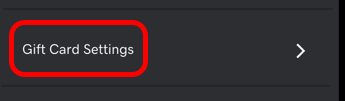
- Öppna en ny flik eller ett nytt fönster, gå till ditt Gift Up!-konto eller Square-konto och logga in.
- Gift Up!: När du har skapat ett presentkort går du till Inställningar, väljer Hämta kassakod/-länk och sedan Kopiera bredvid din länk.
 Ob!: För kunder som ska lösa in presentkort online från Gift Up! behöver du använda den unika koden på 5 tecken för att skapa en matchande kupong i din butik. Läs mer hos Gift Up! om hur du kan lösa in presentkort online (särskilt manuell hantering nr 2 för mindre säljare.) Här kan du läsa mer om hur du löser in presentkort personligen. Läs Gift Up!s mest populära artiklar, inklusive om hur man levererar presentkort och inställningar för presentkort.
Ob!: För kunder som ska lösa in presentkort online från Gift Up! behöver du använda den unika koden på 5 tecken för att skapa en matchande kupong i din butik. Läs mer hos Gift Up! om hur du kan lösa in presentkort online (särskilt manuell hantering nr 2 för mindre säljare.) Här kan du läsa mer om hur du löser in presentkort personligen. Läs Gift Up!s mest populära artiklar, inklusive om hur man levererar presentkort och inställningar för presentkort. - Square: I den vänstra menyn, under Objekt och tjänster väljer du Presentkort och följ anvisningarna. Gå till Squares kontrollpanel och kontrollera att Sälj e-presentkort online är aktiverat. Kopiera webbadressen till det digitala presentkortet från Squares kontrollpanel. Om du behöver hjälp läser du Squares hjälpartikel (eller tittar på deras video, eller konfigurerar från appen) och Squares vanliga frågor.
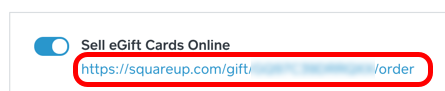 Obs! Se hur Squares presentkortsprogram fungerar, läs hjälpartiklar eller titta på videoklipp om e-presentkort och läs mer i Squares vanliga frågor.
Obs! Se hur Squares presentkortsprogram fungerar, läs hjälpartiklar eller titta på videoklipp om e-presentkort och läs mer i Squares vanliga frågor. - På din Websites + Marketing-webbplats klistrar du in webbadressen du kopierade i fältet Webbadress till presentkort.
- Redigera resten av inställningarna för avsnittet och välj Klart.
- Publicera din webbplats för att visa ändringarna online.
Mer information
- Se till att du har konfigurerat onlinebetalning för din onlinebutik, samt betalningsmetoder offline också.